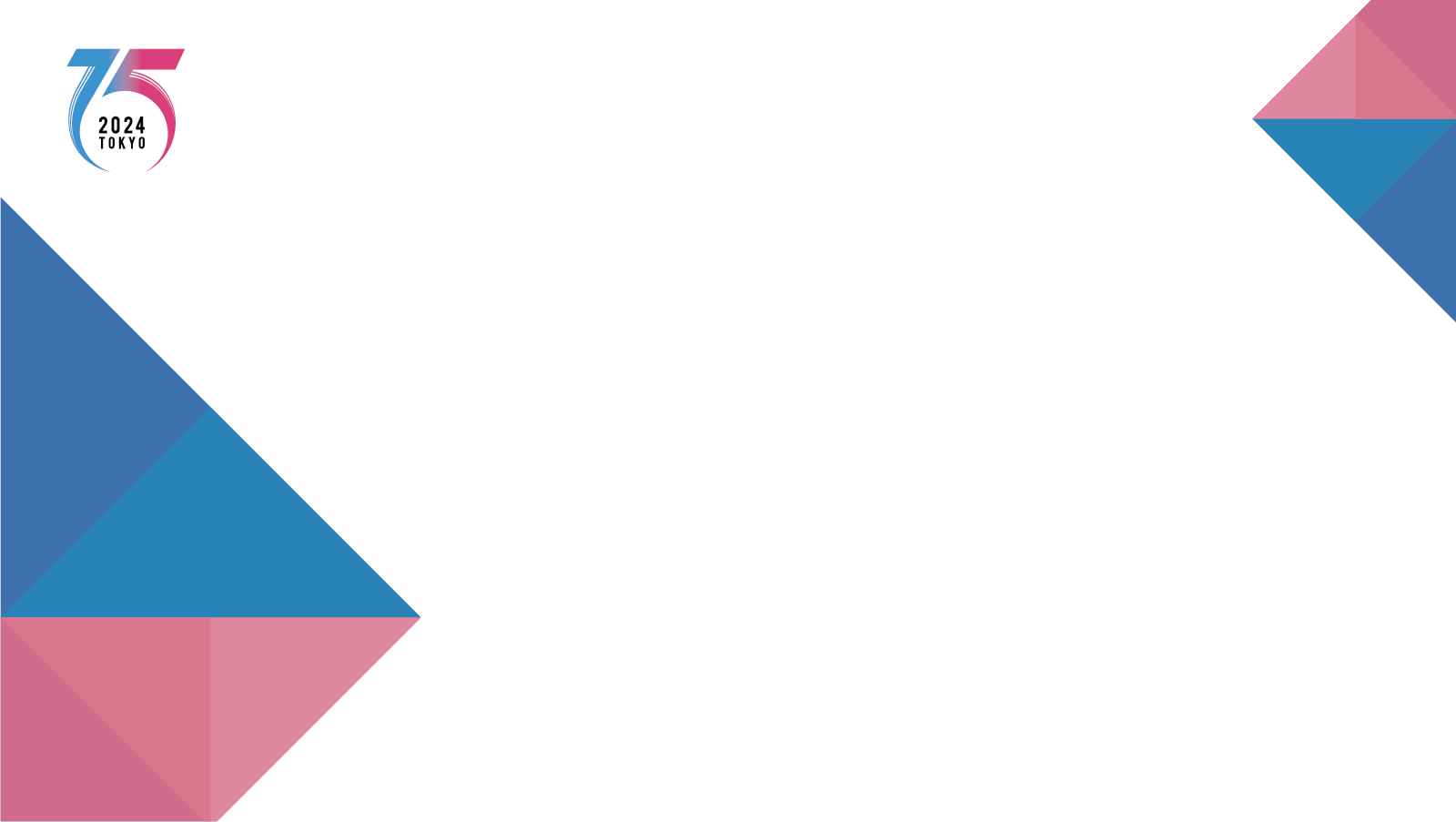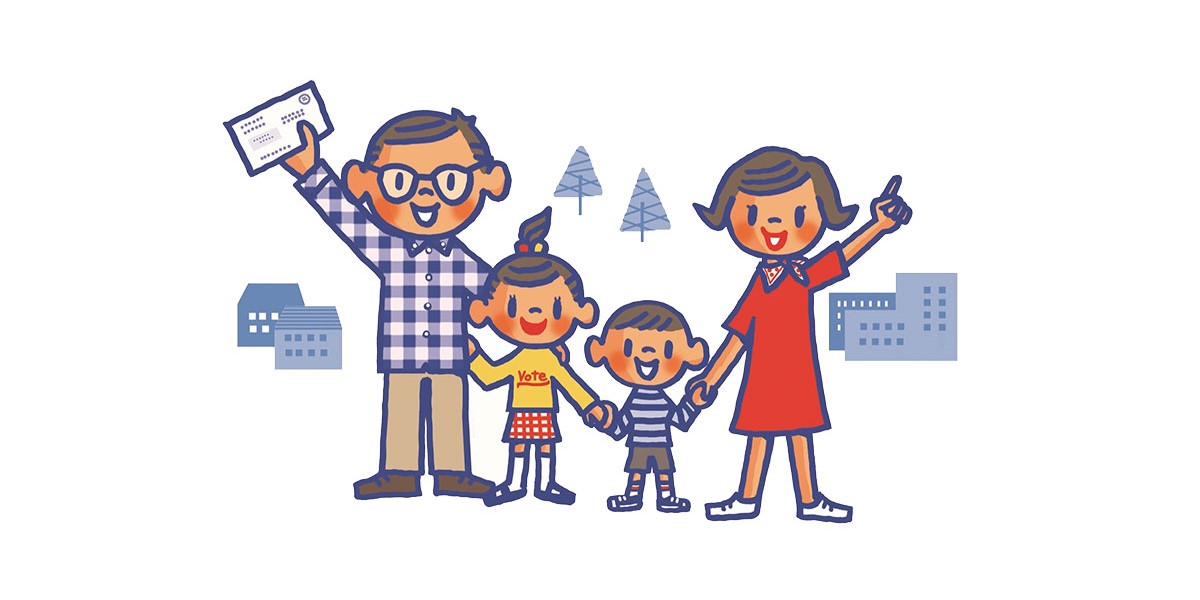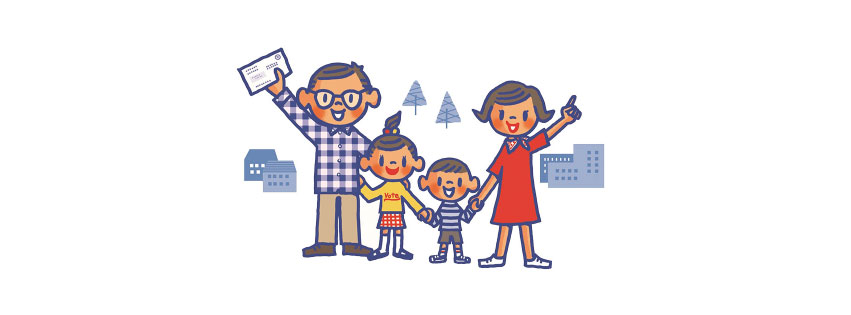東京青年会議所 Design Our Tokyo 未来のための継承
PICKUP拡大コンテンツ
創始のLOMとして75周年を迎える東京青年会議所。ともに歩む仲間と協働し作り上げる例会の情報を発信してまいります。
ACTIVITIES運動紹介
東京青年会議所の運動を紹介します。私たちの未来を決める東京都知事選挙公開討論会や様々な事業を発信してまいります。

「明るい豊かな社会の実現」
私たちの基本理念であり、目指すべき社会像は、人々が笑顔に溢れ、互いに支え合い、ともに成長する社会です。東京青年会議所は、創始の青年会議所として全国の青年会議所に先駆けて75周年を迎えます。
75年という長い歴史を紡いできたのは、「新日本の再建は我々青年の仕事である。」という先輩諸兄が設立趣意書に掲げた信念です。先代はこの信念を胸に、未来への責任を感じ、変わりゆく社会課題に真摯に向き合い、地域のリーダーとしての使命を果たしてきました。その積み上げてきた実績と信頼があるからこそ、今日私たちは地域に根差して運動を展開し、多くの人々に希望を届けることができるのです。
75周年を迎えるこの特別な年に、私たちは先代の想いや志を継承し、更なる高みを目指します。時代を振り返り、未来を見据える中で、私たちが先駆けて東京をデザインし、新たな価値を創造していくことが私たちに求められています。
世界が変化するスピードは速く、私たちを取り巻く環境は日々変化し続け、私たちの価値観も変容し、新たな転換点を迎えています。しかし、私たちが心から大切に想う地域、市民、そして家族や会社のために誰もが夢や希望を抱き、自己実現を追求できる社会にしていかけなければなりません。絶えず変化し続ける社会に立ち向かい、未知なる道を切り開きながら、社会とともに成長し続けることで、「明るい豊かな社会の実現」に繋がります。
今こそ、私たちが産官学民の連携の軸としての役割を果たし、英知を結集させ、無限の可能性を信じて行動する時です。その行動によって社会に新たな価値を生み出し、希望の光を放ち、絶え間ない笑顔が溢れる東京の未来を築き上げることが求められています。そして、私たちは地域に深く結びついたリーダーとして、未来のリーダーたちを一人でも多く輩出し、この社会に新たな可能性を広げていく使命を担っています。この使命に情熱を注ぎ、ともに歩む仲間と協働し、素晴らしい未来への一歩を踏み出していきます。
公益社団法人東京⻘年会議所
第75代理事長 髙木 隆太